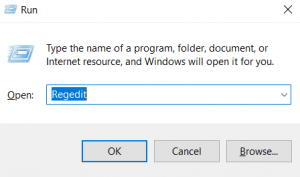Table of Contents:
Outlook ユーザーであれば、このメッセージに馴染みがあるかもしれません。“Mailbox Full: Your mailbox is full, you may not be able to send or receive items” これにより、ユーザーがアイテムを送信または受信することが制限されます。 このメッセージは通常、 Outlook メールボックスを上限まで拡張します。
最も深刻なエラーの 1 つであるメールボックスがいっぱいのエラーが発生した場合は、一般的な Outlook エラー、 この記事では、Outlook 2021、2019、2016、2003、2007、2010、Outlook 365 などの Outlook のさまざまなバージョンで .pst および .ost ファイルのサイズ制限を増やす方法について説明します。それでは、どのような方法を使用するかを詳しく見ていきましょう。 Outlook のファイル サイズ制限を増やすことができます。
.pstと.ostのファイルサイズ制限を増やす方法は?
Outlook 2003 および 2007 では、.pst および .ost ファイルの最大制限が 20 GB に設定されていることは既知の事実です。 ただし、Outlook 2010 以降ではそうではありません。 現在、.pst および .ost ファイルの推奨制限は 50 GB ですが、Outlook ファイルがこの制限を超えると、次のような問題が発生する可能性があります。特大の PST ファイル。
通常、プログラム内のファイルの制限は Windows レジストリによって設定されます。
Outlook で開いたり作成したりできる .pst および .ost ファイルの最大サイズを増やすには、次のレジストリ エントリを追加または変更する必要があります。
- の MaxLargeFileSize レジストリ エントリ (デフォルト値は 51,200 MB (50 GB))
- の WarnLargeFileSize レジストリ エントリ (デフォルト値は 48,640 MB (47.5 GB))
レジストリの MaxLargeFileSize 値は、.ost ファイルおよび .pst ファイルの最大サイズ制限を指します。 最大サイズ制限に達すると、Outlook では .ost および .pst ファイルのそれ以上の拡大は許可されません。
一方、WarnLargeFileSize レジストリ値は最大データ制限を指します。 最大データ制限が最大値まで消費されると、Outlook ではそれ以上のデータ制限の増加を許可しません。
ノート: 両者の価値観の違いは MaxLargeFileSize .pst および .ost ファイルのレジストリ エントリとWarnLargeFileSize内部プロセスが妨げられないように、レジストリ エントリは少なくとも 5% である必要があります。
レジストリ経由で Outlook ファイル サイズ制限を増やす方法
レジストリに変更を加えて.pstおよび.ostファイルサイズの制限を増やすには、以下の手順に従ってください:
ノート: この方法で説明するレジストリの設定により、PST と OST の両方のファイル サイズ制限が増加します。 これは、で使用される OST ファイルに影響します。 Exchange キャッシュ モード、自動整理と .pst を使用します。 ファイル。 以下の方法は PST 形式で示されていますが、同じ手順を使用して OST ファイルのサイズを増やすこともできます。
ステップ 1: クリック Windows Start ボタンタイプ Run そして ヒット Enter.
ステップ 2: ファイル名を指定して実行 ダイアログボックス表示されたら、タイプ Regedit そして、上をクリック OK.
ステップ 3: に移動 HKEY_CURRENT_USER\Software\Microsoft\Office\x.0\Outlook\PST
(x.0 の代わりに Outlook のバージョンを記載します。たとえば、16.0= Outlook 2016、15.0= Outlook 2013、14.0= Outlook 2010
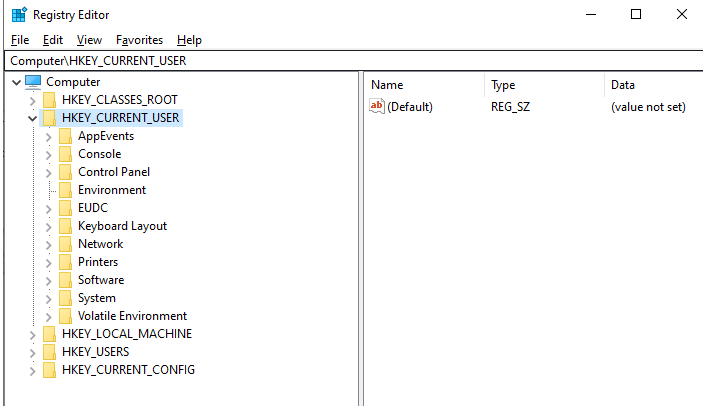
ステップ 4: クリック PST そして Right-click オン それ。
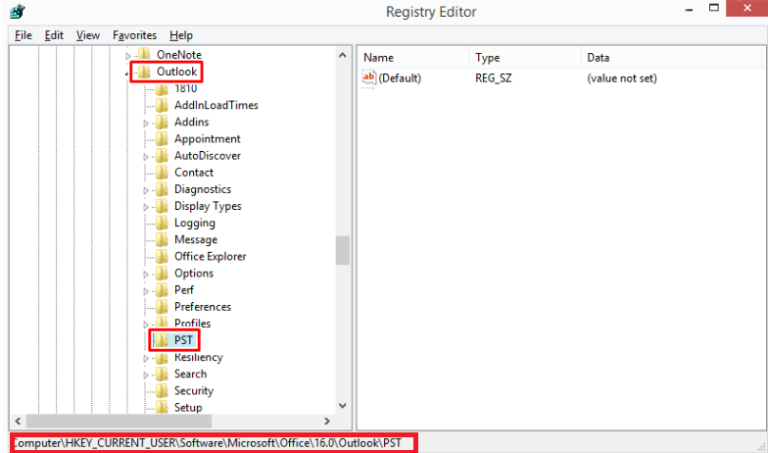
ステップ 5: 選ぶ MaxLargeFileSize 右ペインから。
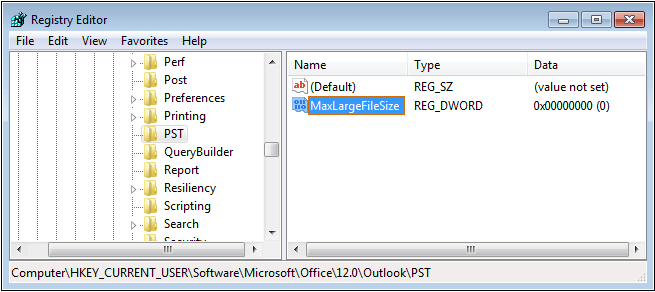
ステップ 6: クリック Modify 次に、値を入力します。
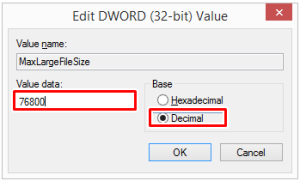
ステップ 7: ここで、手順4と手順6を繰り返します 選択することによりWarnLargeFileSize オプションとして。
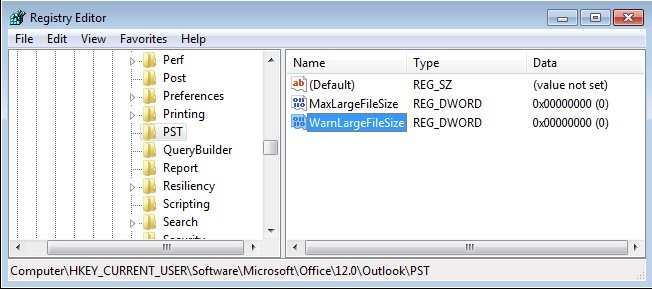
ステップ 8: クリック Modify そして値を入力します。
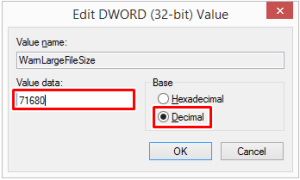
レジストリ値が存在しない場合はどうすればよいでしょうか?
Note: 創造しなければならない MaxLargeFileSize and WarnLargeFileSizeRegistry値が存在しない場合。 以下の手順に従ってレジストリ値を作成します。
ステップ 1: クリック Windows Start ボタンタイプ Run そして ヒット Enter.
ステップ 2: ファイル名を指定して実行 ダイアログボックス表示されたら、タイプ Regedit そして、上をクリック OK.
ステップ 3: に移動 HKEY_CURRENT_USER\Software\Microsoft\Office\x.0\Outlook
(In the place of x.0 mention the Outlook version. Fr example 16.0= Outlook 2016, 15.0= Outlook 2013, 14.0= Outlook 2010)
ステップ 4: 上の右クリック Outlook オプション そして に行く New オプション、その後、選択し Key.
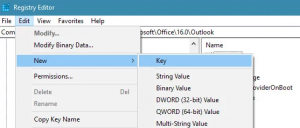
ステップ 5: ここで入力します PST その後、上のヒット Enter.
ステップ 6: を右クリックします。 PST オプションを選択してから、 New オプション。
ステップ 7: 今選択 DWORD(32-bit) Value オプション 利用可能。
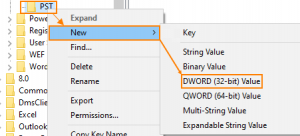
ステップ 8: タイプ MaxLargeFileSize そしてヒットします ENTER key.
ステップ 9: Edit DWORD Value ウィンドウが表示されます。 小数点オプションを選択し、下の値を入力します Value data box 次に、をクリックします Ok ボタン。
Note: [値のデータ] ボックスに入力する値は、メガバイトまたはギガバイトのいずれかである必要があります。 このような値を入力するには、Memory and Storage Converter などの変換計算ツールを使用する必要があります。
このセクションでは、Windows レジストリを変更する方法を説明する手順が説明されています。
ただし、レジストリを誤って変更しようとすると、重大な問題が発生する可能性があります。 したがって、この記事の手順に注意深く従ってください。 保護を強化するために、レジストリを変更する前にバックアップできます。 問題が発生した場合は、バックアップしたレジストリを復元します。
Outlook ファイルが増加し始める前にバックアップすることもできます。 Outlook のサイズを小さくする 専用設計のものを使用Remo Outlookのバックアップと移行 手間をかけずに Outlook ファイルを簡単にバックアップおよび移行できるツールです。
100 GB と 95 GB の事前定義された値は次のとおりです。
MaxLargeFileSize 100 GB = 102400 MB である必要があります
WarnLargeFileSize95 GB = 97280 MB である必要があります
ノート:上記の方法は開くのに役立ちますが、 大きなPSTファイル 50GBを超えるもの。 ただし、指定したレジストリ変更を行った後は、Outlook アプリケーションのパフォーマンスが大幅に低下し、次のような問題が発生する可能性があります。Outlook の処理が停止しました または応答しない。
共有環境の性質上、Outlook データ ファイルのサイズを 100 GB を超えて増やさないでください。
Outlook メールボックスがいっぱいでメッセージの送受信ができない場合、新しいメール用のスペースを確保するためにメールを削除する傾向があります。 いくつかの重要な Outlook アイテムまたは電子メールをメールボックスから誤って削除してしまった場合、または紛失した場合は、次を使用します。 Remo PST修復ツール Outlook データを回復するには。 また、数回クリックするだけで、ひどく損傷した、または壊れた PST ファイルを取得するのにも役立ちます。 今すぐソフトウェアを無料でダウンロードしてください!!
サイズ制限を増やした後に破損した PST ファイルを修復する方法についての簡単なビデオは次のとおりです。
Outlookを効率的に管理するためのヒント:
- 不要なメールや添付ファイルは定期的に削除することをお勧めします。
- スペースを節約するのに役立つプロモーションメールなどの迷惑メールをブロックします。
- メールを定期的にフォルダに適切に整理します。
結論:
上記の方法は、PSTおよびOSTファイルのサイズ制限を増やすのに役立ちます。 この情報は、近い将来Outlookで新しい問題が発生したときに、さらに更新されます。 上記以外の問題が発生した場合は、下のコメントセクションでお知らせください。また、この記事が役に立ったかどうかをお知らせいただくか、テクニカルサポートチームにお問い合わせください。